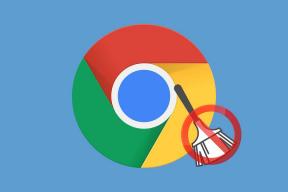Kako popraviti Microsoft Store Kliknite Get ali Install in nič se ne zgodi
Miscellanea / / November 29, 2021
Microsoftova trgovina Windows 10 vsebuje dostojno knjižnico aplikacij, od katerih nekatere — kot je iTunes — delujejo bolje kot tradicionalni namizni programi. Toda samo dejanje prenos teh aplikacij v svoj računalnik se lahko izkaže za precej zahtevno. Ko kliknete gumb Pridobi ali Namesti v Microsoft Store, se nič ne zgodi. To mora biti frustrirajuće. Zato vam bomo poskušali pomagati odpraviti težavo, ko kliknete gumb Pridobi ali Namesti v trgovini Microsoft Store, kar ne vodi do nobene dejavnosti.

Pred kratkim sem se soočil s težavo z neodzivnim gumbom Get ali Install. A na srečo je bilo med lažjimi težave, povezane z Microsoft Store ki bi ga lahko rešil.
Zato bi vas moral naslednji seznam nasvetov za odpravljanje težav dobro pripraviti do hitrega prenosa priljubljenih aplikacij iz trgovine Microsoft Store. Začnimo s tistimi, ki so delovale.
Nasvet: Preden začnete, je dobra ideja, da znova zaženete računalnik. To preprosto dejanje lahko pomaga odpraviti različne anomalije sistema Windows. Najprej spravi to s poti.
1. Ponastavite Microsoft Store
Kar mi je skoraj takoj pomagalo rešiti težavo z neodzivnimi gumbi Get/Install, je bila popolna ponastavitev trgovine Microsoft Store.
Ponastavitev trgovine Microsoft Store jo povrne na privzete nastavitve, s čimer omogoči, da se aplikacija znova zažene, ne da bi nepravilne konfiguracije pokvarile stvari.
Korak 1: Odprite meni Start, pokažite na ikono Nastavitve v obliki zobnika in kliknite Nastavitve.

2. korak: Kliknite Aplikacije.

3. korak: Na seznamu aplikacij izberite Microsoft Store in nato kliknite Napredne možnosti.

4. korak: Pomaknite se navzdol in kliknite Ponastavi.

5. korak: V potrditvenem polju kliknite Ponastavi znova. Počakajte, da se postopek ponastavitve zaključi, in nato zaprite aplikacijo Nastavitve.

6. korak: Zaženite Microsoft Store tako, da jo poiščete (prek menija Start ali Iskanje), nato pa kliknite Odpri.

Opomba: Postopek ponastavitve odstrani ikono opravilne vrstice Microsoft Store. Po iskanju uporabite možnost Pripni v opravilno vrstico, če jo želite vrniti v opravilno vrstico.
Ko se Microsoft Store konča zagon, poskusite namestiti aplikacijo. Najverjetneje bi moralo obvezovati. Če to ni pomagalo, nadaljujte z naslednjim nasvetom za odpravljanje težav.
Tudi na Guiding Tech
2. Počisti predpomnilnik Microsoftove trgovine
Windows 10 je opremljen z a vgrajena izvedljiva ukazna vrstica ki izbriše predpomnilnik trgovine Microsoft Store. Če so neodzivni gumbi Pridobi/Namesti posledica odvečnih ali zastarelih predpomnjenih podatkov, naj bi zagon te izvedljive datoteke verjetno rešil težavo.
Korak 1: Išči wsreset.exe (prek menija Start ali Iskanje) in nato kliknite Odpri.

2. korak: Počakajte nekaj sekund, medtem ko ukazni poziv počisti predpomnilnik Microsoft Store. Nič vam ni treba storiti.

Ko je predpomnilnik počiščen, bi se morala Microsoft Store samodejno zagnati. Preverite, ali gumb Pridobi ali Namesti pravilno deluje. Če se ne odzivajo, preberite, kaj morate storiti naprej.
3. Odjava/prijava v Microsoft Store
Če se odjavite iz trgovine Microsoft Store in se nato znova prijavite vanjo, lahko pomagate odpraviti nepogrešljiv gumb Pridobi ali Namesti, ki noče delovati.
Korak 1: Odprite Microsoft Store in nato v zgornjem desnem kotu okna aplikacije kliknite portret svojega profila. V meniju, ki se prikaže, kliknite svoj Microsoftov račun.

2. korak: Kliknite Odjava pod računom Microsoft Store, s katerim ste prijavljeni. Ko se odjavite, zapustite in znova zaženite Microsoft Store.

3. korak: Kliknite ikono profila (ki bi morala biti prazna) in nato kliknite Prijava.

4. korak: Izberite svoj Microsoftov račun in nato kliknite Nadaljuj, da se znova prijavite. Za dokončanje postopka prijave boste morda morali opraviti določeno obliko preverjanja pristnosti (na primer vstaviti prijavno kodo PIN).

Ko se znova prijavite, poskusite namestiti aplikacijo. Zadevo bi bilo treba najverjetneje rešiti.
Tudi na Guiding Tech
4. Zaženite orodje za odpravljanje težav v trgovini Microsoft Store
Windows 10 ima vgrajeno orodje za odpravljanje težav, ki lahko samodejno poišče in odpravi težave, povezane z Microsoft Store. Če zgornji nasveti niso delovali, je čas, da uporabite orodje za odpravljanje težav.
Korak 1: Odprite aplikacijo Nastavitve (kliknite Nastavitve v meniju Start) in nato kliknite Posodobitev in varnost.

2. korak: Kliknite stranski zavihek z oznako Odpravljanje težav.

3. korak: Pomaknite se navzdol po seznamu možnosti za odpravljanje težav, kliknite Aplikacije v trgovini Windows in nato Zaženi orodje za odpravljanje težav. Nato je preprosto slediti navodilom na zaslonu, da popravite Microsoft Store.

Če je orodje za odpravljanje težav odkrilo in odpravilo kakršne koli težave, bi moral gumb Pridobi ali Namesti verjetno pravilno delovati.
5. Ponovno registrirajte Microsoft Store
Ponovna registracija trgovine Microsoft Store z operacijskim sistemom Windows 10 je izvedljiv popravek, ki lahko popravi nepopustljive težave, povezane z aplikacijo. Postopek je mogoče hitro izvesti z izvajanjem določenega ukaza prek Konzola Windows PowerShell.
Korak 1: Poiščite Windows PowerShell (prek menija Start ali Iskanje) in kliknite Odpri.

2. korak: Kopirajte in prilepite naslednji ukaz v Windows PowerShell:
Get-AppXPackage *Microsoft. WindowsStore* | Foreach {Add-AppxPackage -DisableDevelopmentMode -Register “$($_.InstallLocation)\AppXManifest.xml”}

3. korak: Pritisnite Enter, da izvedete ukaz.

Nato odprite Microsoft Store in nato poskusite namestiti aplikacijo, da vidite, ali je težava zdaj odpravljena.
Tudi na Guiding Tech
Začnite prenašati
Ali se gumba Pridobi ali Namesti v trgovini Microsoft Store znova odzivata? Najverjetneje bi morali. Če se težava ponovi, boste morda želeli posodobite Windows 10. Pojdite na Start > Nastavitve > Posodobitev in varnost > Windows Update, da preverite in namestite najnovejše posodobitve. Če je znana tehnična težava preprečila, da bi Microsoft Store pravilno delovala, bo posodobitev stvari popravila.
Naslednji: Zdaj, ko se je trgovina Microsoft Store vrnila v normalno stanje, je tukaj šest odličnih nasvetov, ki jih je treba uporabiti takoj.